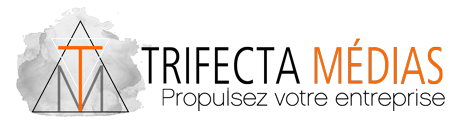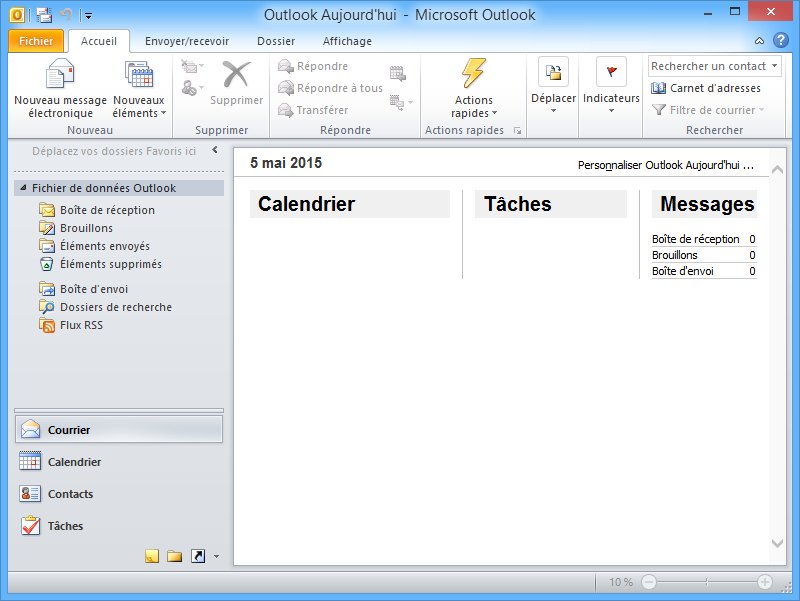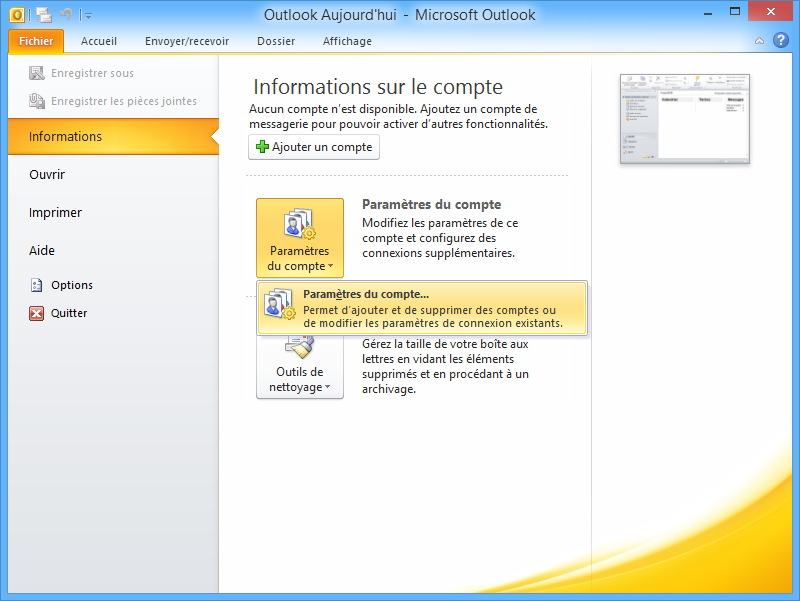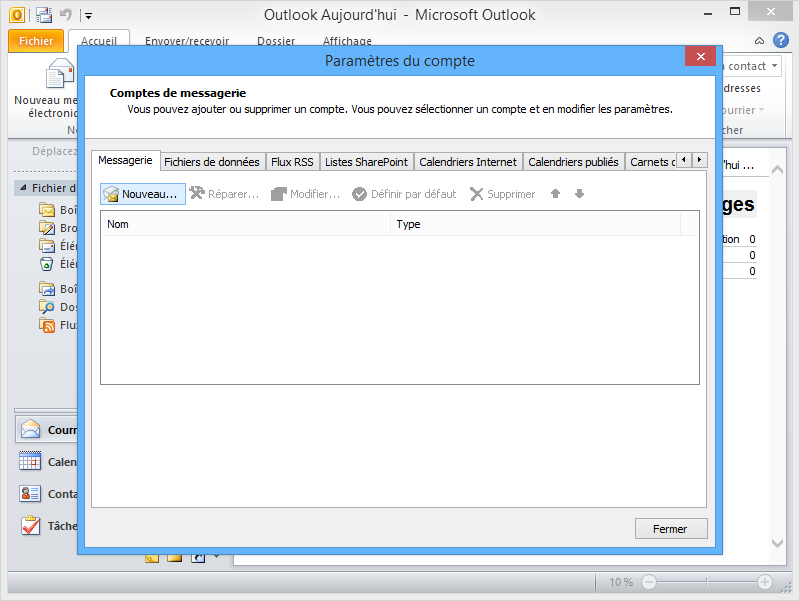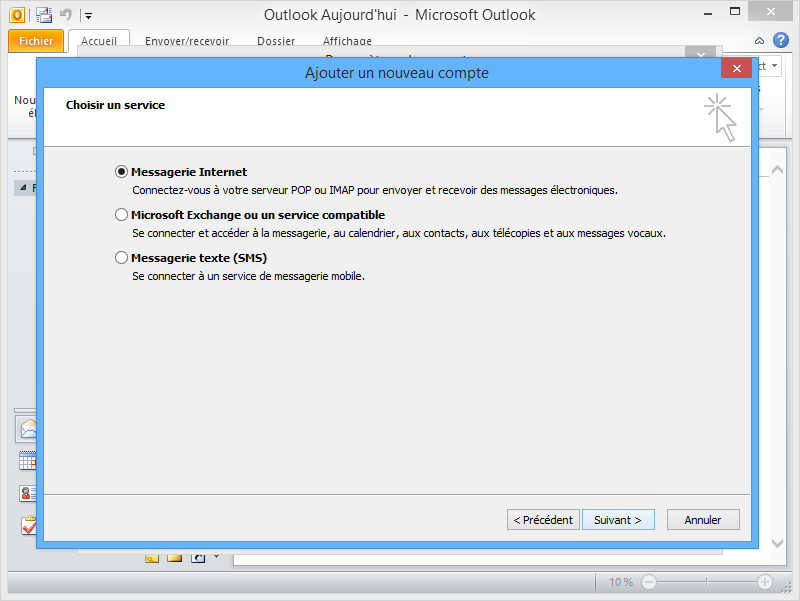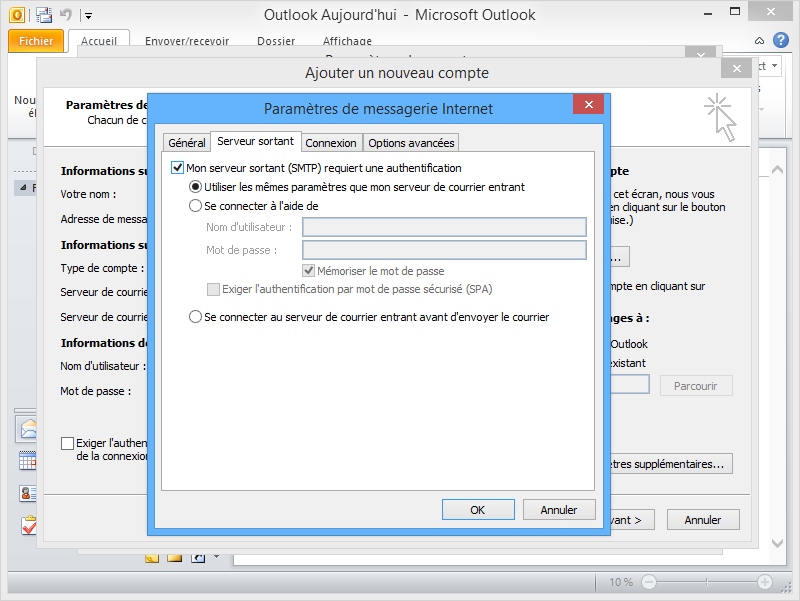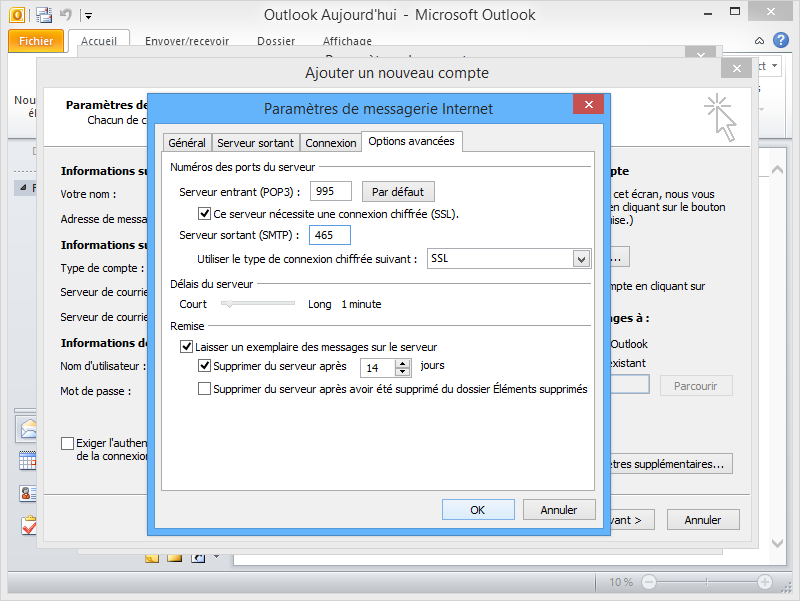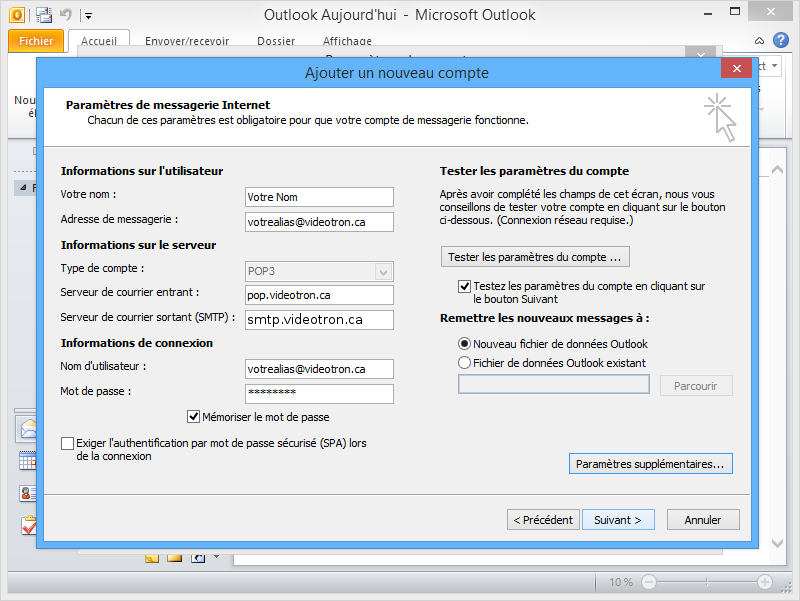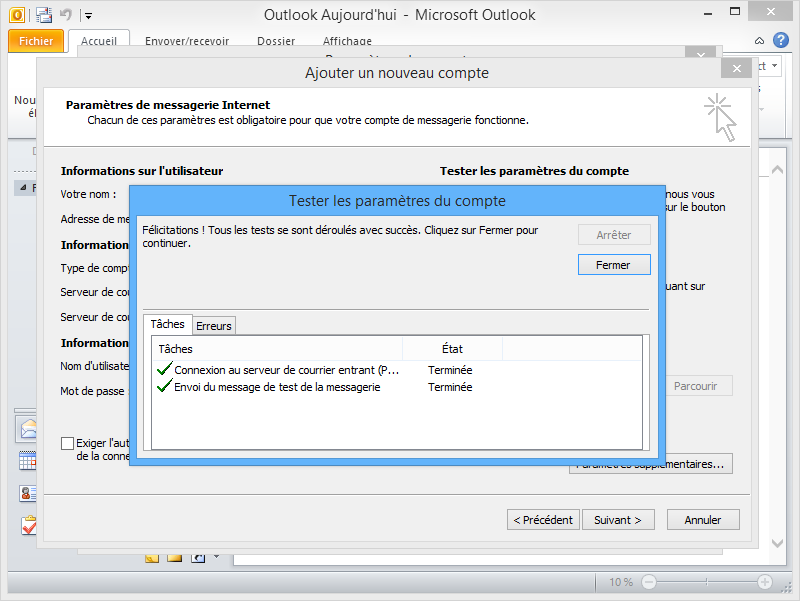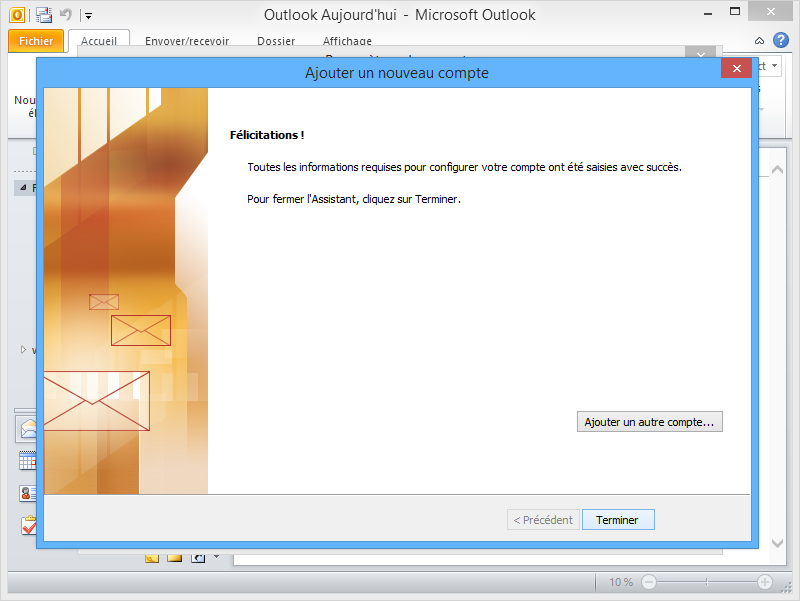COURRIEL
MICROSOFT OUTLOOK 2010 - NOUVEAU COMPTE
Étape 6

Dans le champ Votre nom : entrez votre nom tel que vous voulez qu'il apparaisse dans vos messages.
Dans le champ Adresse de messagerie : entrez en minuscules et sans accent votre adresse de courriel.
Assurez-vous que le type de compte est POP3.
Dans le champ Serveur de courrier entrant : indiquez pop.votrenomdedomaine.com en minuscules et sans accent.
Dans le champ Serveur de courrier sortant (SMTP) : indiquez smtp.videotron.ca en minuscules et sans accent.
Dans le champ Nom d’utilisateur : entrez en minuscules et sans accent votre adresse de courriel Vidéotron.
Dans le champ Mot de passe : entrez votre mot de passe.
Cliquez sur le bouton Paramètres supplémentaires.
Étape 8
Puis cliquez sur l’onglet Option avancées
Étape 9
- Cochez la case « Ce serveur nécessite une connexion chiffrée (SSL) »
- Changez le port du Serveur de courrier sortant (SMTP) pour 465.
- Sélectionnez la Connexion chiffrée SSL dans le menu déroulant.
Appuyez sur OK